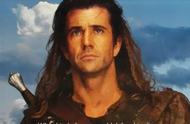在数字化生活中,我们都会遇到需要调整图片尺寸的情况。无论你使用的是Windows、macOS还是Chromebook,都有简单易行的方法来放大或缩小图片。本文将为你揭示适用于Windows 11、macOS Sonoma和ChromeOS的多步骤操作指南,让你轻松掌握如何在这些主流操作系统中更改图片大小。
**Windows 11系统**
在Windows 11电脑上,推荐使用系统自带的照片应用进行图片尺寸调整。只需按照以下步骤操作:

1. 右键点击图片,选择“打开方式”后点击“照片”。2. 点击右上角的三个点图标。3. 在下拉菜单中选择“调整大小”选项。4. 弹出窗口出现后,可选择左侧预设尺寸,或勾选“定义自定义尺寸”以精确调整。此时会弹出另一个窗口。5. 如需保持原图比例,勾选“保持宽高比”;若不需保持,则直接输入所需数值即可。6. 最后,点击紫色的“保存调整后的副本”按钮。
**macOS系统**
在macOS上,可以利用预览工具调整图片大小。具体步骤如下:

1. 右键点击图片并选择“打开”,若预览不是默认查看器,则选择“打开方式”后点击“预览”。2. 点击菜单栏中的“工具”选项。3. 从下拉菜单中选择“调整大小”。4. 输入宽度和高度信息,如有需要切换尺寸单位。也可通过选择“适合于”旁边的箭头选取预设尺寸。5. 点击蓝色“好”按钮确认新尺寸。6. 保存调整后的图片,点击菜单栏上的“文件”并选择“保存”。
**ChromeOS系统**
在ChromeOS中,可通过Gallery图像查看器应用调整图片大小:
1. 右键点击图片,选择“打开方式”后点击“Gallery”。若Gallery非默认查看器,则先选择“Gallery”。2. 点击顶部的“重新缩放”按钮。3. 输入宽度和高度,如需解锁宽高比,可点击链形图标。4. 点击蓝色“保存”按钮,若不想修改原图,可选择“向下箭头”后点击“另存为”。
此外,Pixlr X是一款免费在线图片编辑工具,也能方便地调整图片大小。以下是使用Pixlr X调整图片尺寸的步骤:

1. 访问Pixlr X网站。2. 点击蓝色“打开图像”按钮,选择要编辑的图片。3. 找到并点击布局与模板按钮(一组三个矩形图案)。4. 在布局菜单中选择“智能调整大小”。5. 在智能调整大小界面,输入期望的宽高值,通过“锁定比例”开关锁定或解锁宽高比,并可选择多种预设尺寸。6. 完成所有调整后,点击蓝色“应用”按钮。7. 点击底部蓝色“保存”按钮。8. 输入文件名,选择文件类型,按需调整质量,最后点击蓝色“保存”按钮。
编辑后的图片将保存至下载文件夹,每天提供三次免费保存机会。
Post by Tom
,